登录
- 微信登录
- 手机号登录
微信扫码关注“汇帮科技”快速登录
Loading...
点击刷新
请在微信【汇帮科技】内点击授权
300秒后二维码将过期
二维码已过期,点击刷新获取新二维码
登录
登录
其他登录方式
修改日期:2025-11-13 09:00
在数字阅读日益普及的今天,电子书已成为许多人获取知识和休闲娱乐的重要方式。MOBI格式作为亚马逊Kindle设备的常用格式,在特定平台上表现良好,但在其他设备或场景下可能存在兼容性问题。相比之下,PDF格式因其稳定的显示效果和广泛的适用性,成为许多人处理文档的首选。将MOBI转换为PDF,可以让你在更多设备上无缝阅读,也便于进行打印或标注。本文将详细介绍五种实用的转换方法,涵盖在线工具、专业软件和跨平台解决方案,帮助读者根据自身需求选择合适的方式。无论你是需要快速处理单个文件,还是希望批量转换大量电子书,这些方法都能提供有效的支持。下面,我们将逐步展开每种工具的具体操作流程。
Aconvert是一个功能全面的在线文件处理平台,支持多种格式转换,包括文档、图片和音视频文件。它的界面设计简洁,操作逻辑清晰,适合需要快速完成转换的用户。
步骤一:打开Aconvert网站,选择“转换”菜单中的“电子书转PDF”功能。
步骤二:点击上传按钮,从本地设备添加需要转换的MOBI文件。该工具支持通过链接或云存储导入文件,无需提前下载到电脑。
步骤三:根据需要调整转换参数,例如字体大小、页边距或图像质量。这些选项位于上传区域下方,用复选框和滑动条表示。
步骤四:确认设置后,点击“开始转换”按钮。系统会自动处理文件,并在完成后提供下载链接。你可以直接保存PDF到设备,或分享到其他平台。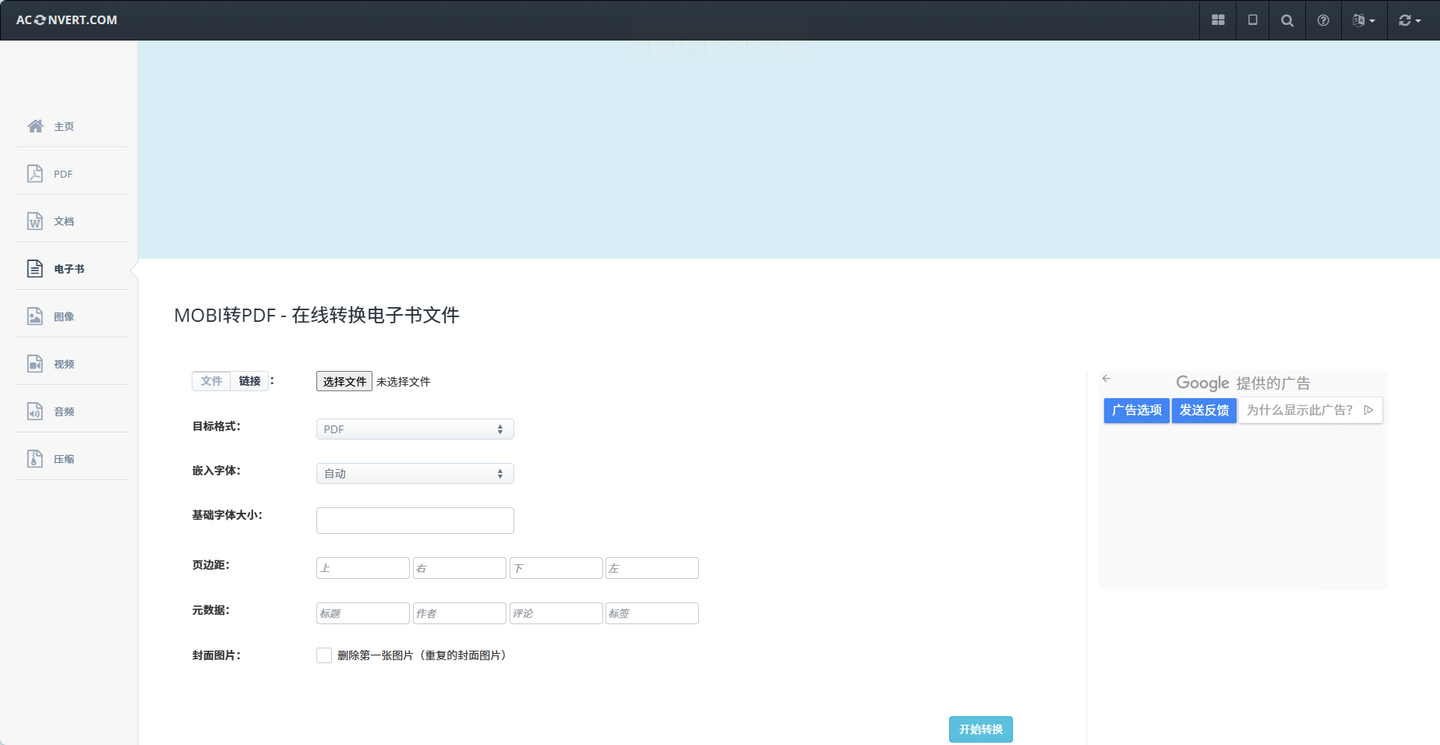
汇帮电子书转换器是一款专注于电子书处理的软件,支持批量转换和多种输出格式。它的界面分区明确,左侧为功能导航,右侧为文件操作区,初学者也能快速上手。
步骤一:启动软件后,在主界面选择“电子书转PDF”选项。软件会自动跳转到转换页面。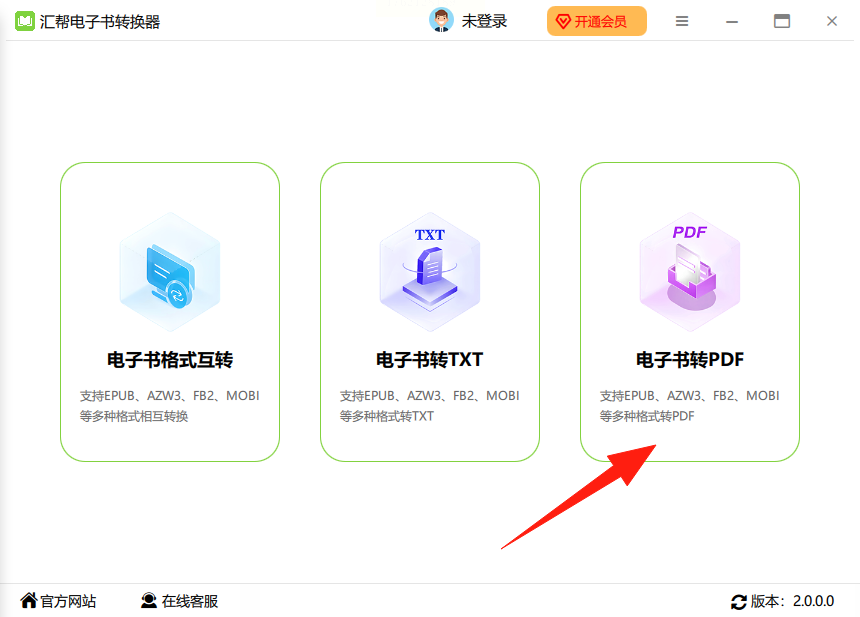
步骤二:在右侧区域上传MOBI文件。你可以直接拖拽多个文件到窗口,或通过“添加文件”按钮从文件夹中选择。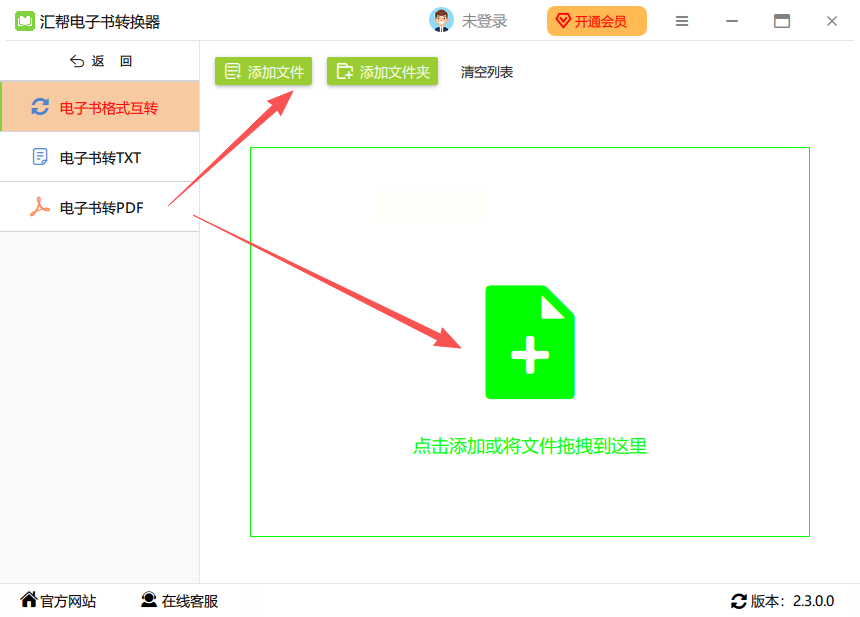
步骤三:文件列表会显示在下方,确认无误后点击“导出为PDF”选项。在弹出的窗口中选择保存路径,建议新建文件夹以便管理。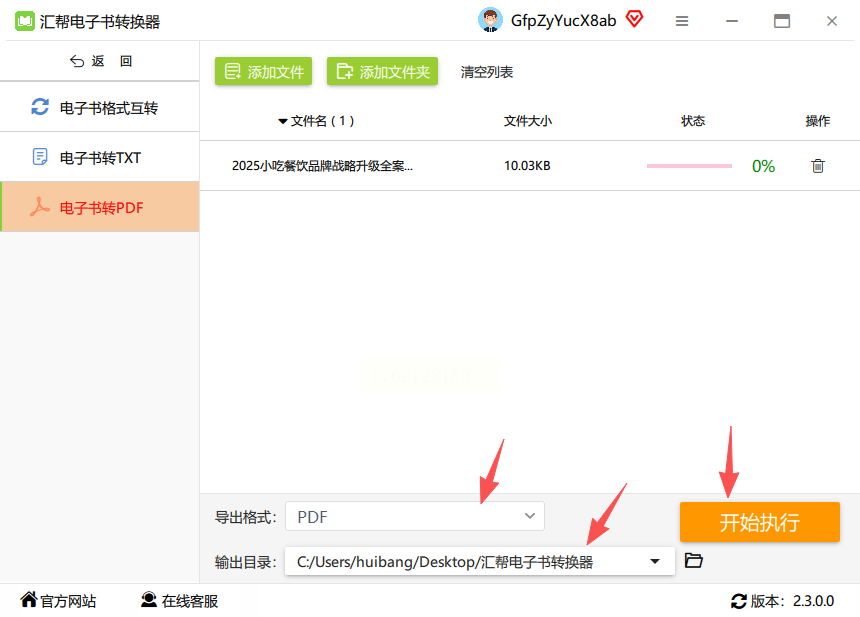
步骤四:点击“开始执行”按钮,软件会依次处理每个文件。转换完成后,系统自动备份原始文件,并在指定路径生成PDF版本。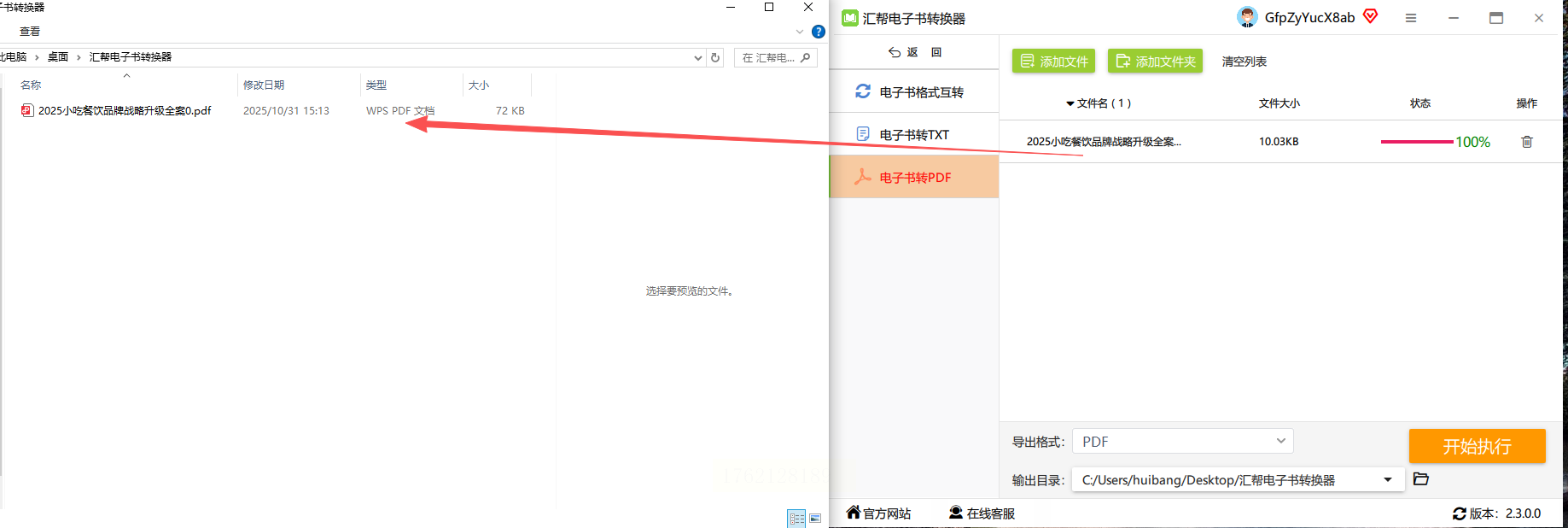
Calibre是一款开源电子书管理工具,功能丰富且支持跨平台使用。它不仅能转换格式,还能编辑元数据和同步到设备,适合长期处理电子书的用户。
步骤一:打开Calibre软件,点击左上角的“添加书籍”按钮,将MOBI文件导入书库。你也可以直接拖拽文件到主窗口。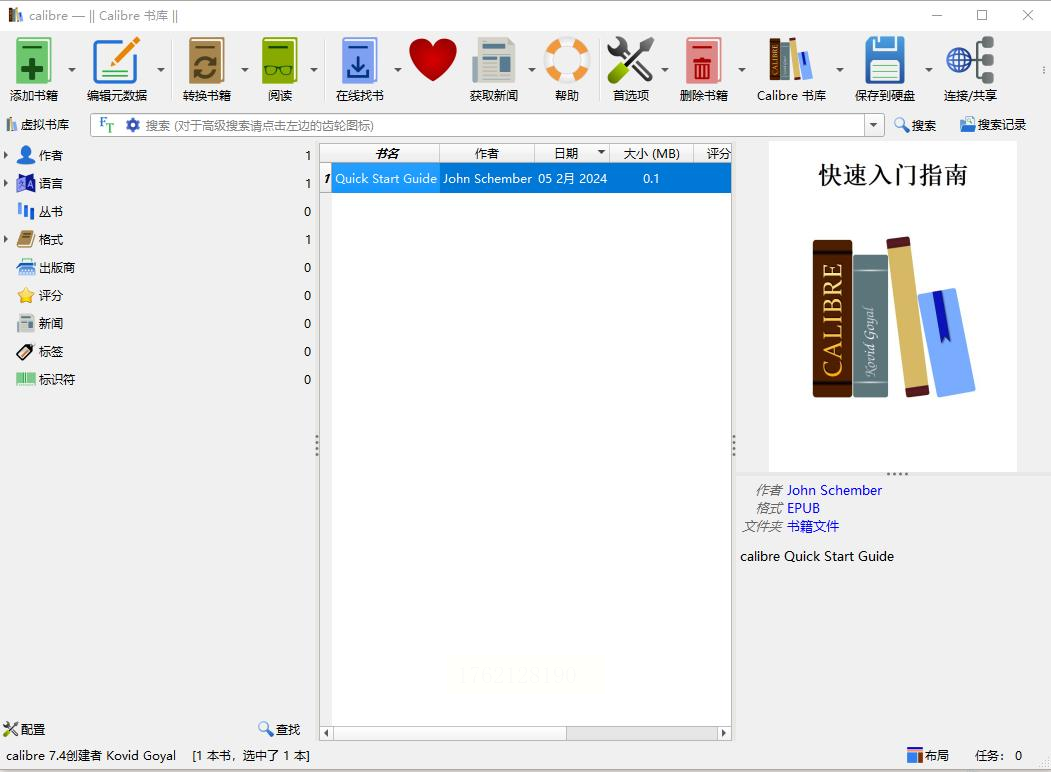
步骤二:在书库列表中选中需要转换的文件,右键点击并选择“转换书籍”选项。弹出的对话框会显示当前文件的详细信息。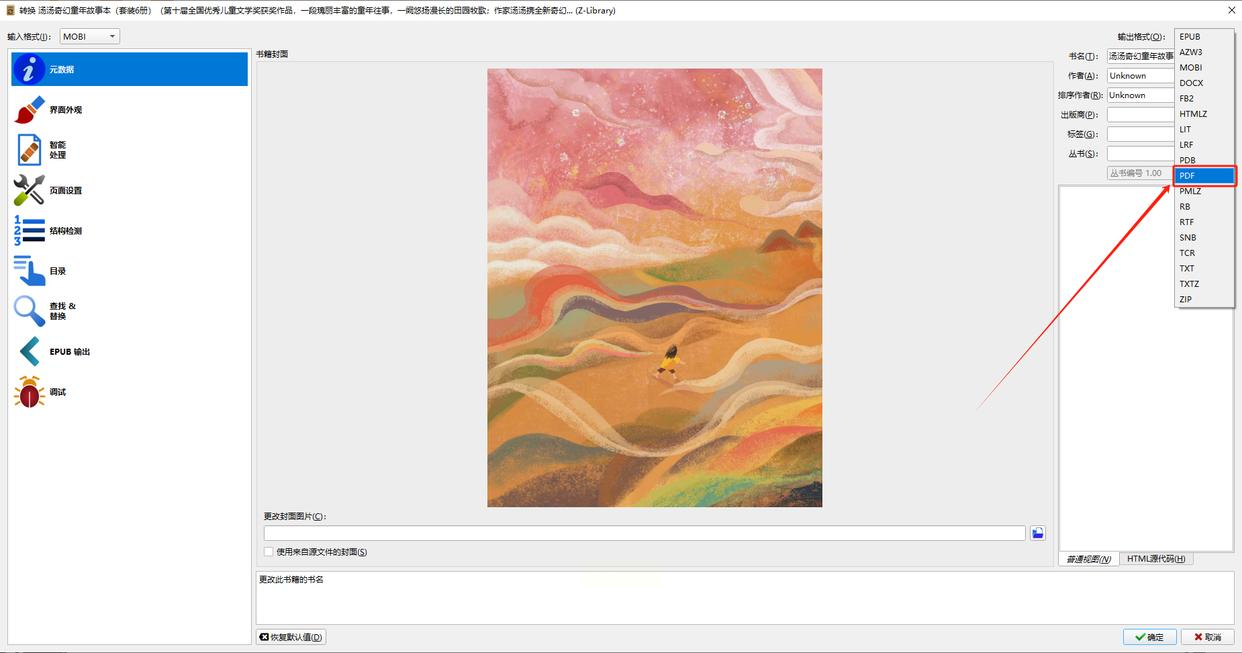
步骤三:在输出格式下拉菜单中选择“PDF”,然后点击右下角的“开始转换”按钮。软件会显示进度条,转换时间取决于文件大小和复杂度。
步骤四:转换完成后,右键点击书库中的文件,选择“打开所在文件夹”即可找到生成的PDF。默认路径为Calibre安装目录下的子文件夹。
PDF Candy是一个集多种功能于一身的在线平台,界面采用色彩鲜明的模块化设计,操作体验流畅。它支持批量处理,同时提供文件压缩和编辑等附加功能。
步骤一:访问PDF Candy网站,找到“电子书转PDF”工具并点击进入。该选项通常位于“转换”分类下方。
步骤二:点击上传区域,从本地设备添加MOBI文件。系统支持同时处理多个文件,最大数量为40个。
步骤三:文件上传后会自动排队转换,无需额外设置。等待过程中可以查看预估时间,通常短文档仅需数秒。
步骤四:转换完成页面会显示新文件的大小对比,点击“下载”按钮即可保存PDF到电脑。如果需处理更多文件,可返回主页继续操作。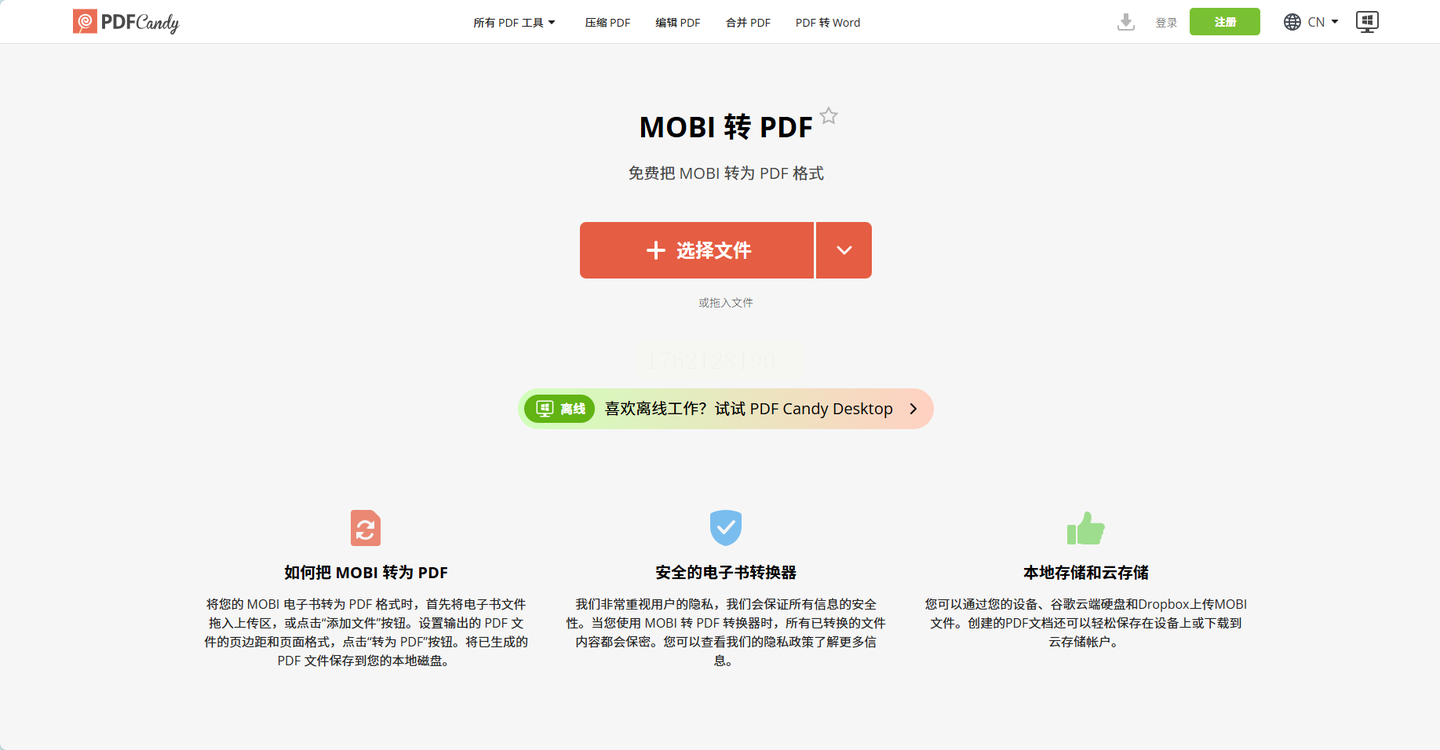
CloudConvert是一款支持多种格式的云端转换工具,界面以蓝色调为主,操作流程简单直观。它允许用户自定义输出质量,并提供了API接口供高级用户使用。
步骤一:在浏览器中打开CloudConvert网站,选择“电子书转换”类别下的“MOBI转PDF”功能。
步骤二:点击“选择文件”按钮上传MOBI文件,或直接从网盘服务导入数据。网站支持链接输入,适合处理网络资源。
步骤三:在高级设置中调整页面方向、分辨率等参数。如果无需修改,可直接跳过这一步。
步骤四:点击“开始转换”按钮,等待处理完成。网站会生成预览图供确认,满意后点击“下载”获取PDF文件。
EPUBor电子书转换器是另一款轻量级工具,专注于电子书格式互转。它的界面布局紧凑,转换速度较快,适合处理个人收藏的电子书。
步骤一:运行软件后,在主窗口点击“添加文件”按钮,导入需要转换的MOBI格式电子书。
步骤二:在输出格式下拉列表中选择“PDF”,然后点击“浏览”按钮设置保存位置。建议选择空间充足的磁盘分区。
步骤三:确认设置后,点击“转换”按钮开始处理。软件界面会显示实时进度,转换过程中不要关闭窗口。
步骤四:完成后提示音会响起,你可以在输出文件夹中找到PDF文件。原始文件保持不变,方便多次尝试不同设置。
常见问题解答
问:转换后的PDF出现排版错乱怎么办?
答:这可能是因为原始文件包含复杂版式或特殊字体。尝试用Calibre等专业软件调整页面尺寸或字体嵌入设置,通常能改善效果。
问:批量转换时如何保证文件顺序?
答:部分工具按上传顺序处理文件,你可以在文件名前添加数字前缀,例如“01_书名”,这样输出时会自动按编号排列。
问:转换过程耗时较长是什么原因?
答:文件体积过大或包含大量图片会延长处理时间。建议先压缩图像或分批次转换,避免同时处理过多内容。
通过以上六种方法,你可以根据设备条件、文件数量和个人偏好灵活选择转换方式。在线工具适合快速处理单个文件,无需安装软件;本地软件则更适合批量操作或敏感内容。无论用哪种方法,记得在转换前备份原始文件,以防意外丢失数据。电子书格式转换本身是一个技术门槛较低的操作,多尝试几次就能熟练掌握。如果在实践中遇到特殊问题,可以结合不同工具的优势,例如先用Calibre调整版式,再用在线工具压缩体积。希望这些方法能帮你更高效地管理电子书资源,让阅读体验更加顺畅自由。
如果想要深入了解我们的产品,请到 汇帮科技官网 中了解更多产品信息!
没有找到您需要的答案?
不着急,我们有专业的在线客服为您解答!

请扫描客服二维码